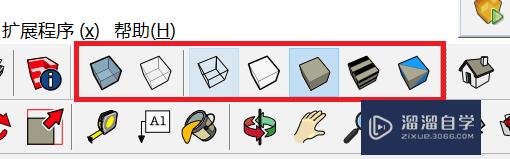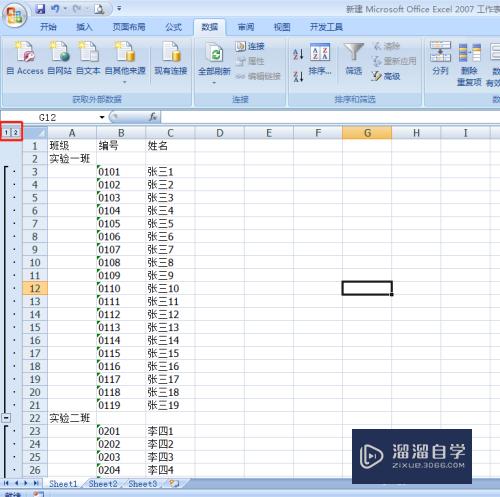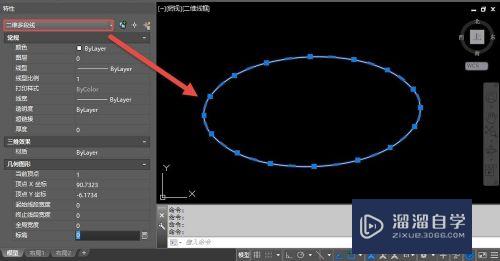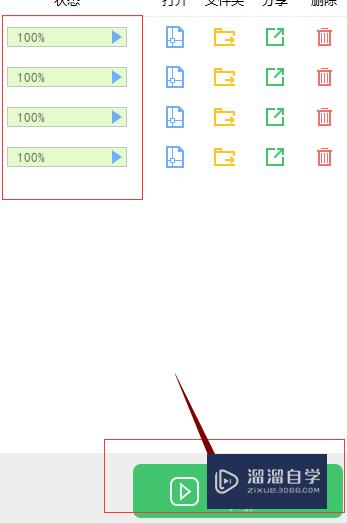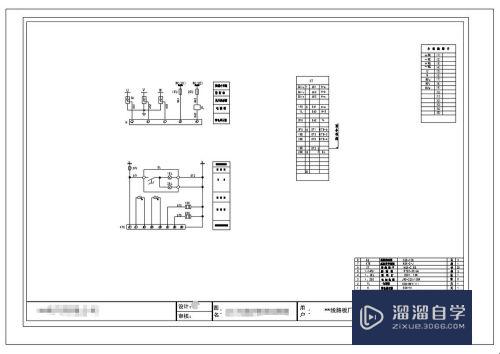如何用Photoshop制作钢印(怎么用ps制作钢印)优质
相信大家在使用PS的过程中。可能会遇到需要制作钢印的时候。那么遇到这种情况我们应该怎么操作呢?其实很简单。下面小渲我就带大家了解一下。如何用Photoshop制作钢印的方法。希望对大家有所帮助。
云渲染农场还有超多“Photoshop”视频课程。欢迎大家点击查看
工具/软件
硬件型号:神舟(HASEE)战神Z7-DA7NP
系统版本:Windows7
所需软件:Photoshop2017
方法/步骤
第1步
将印章和图片拉至ps中。
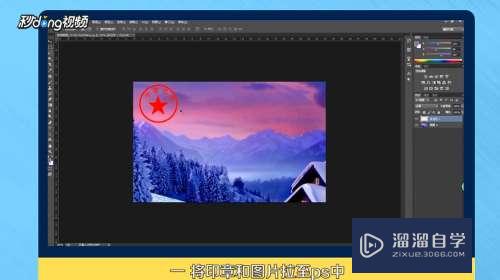
第2步
选择“多边形一”。点击鼠标右键。选择“混合选项”。
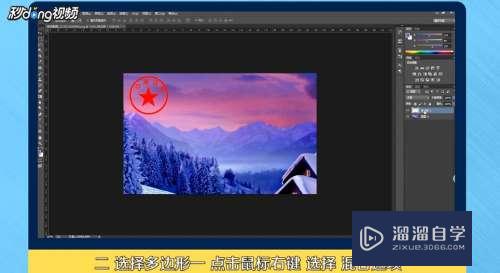
第3步
勾选“斜面浮雕”。点击“斜面浮雕”。将大小改为3像素。
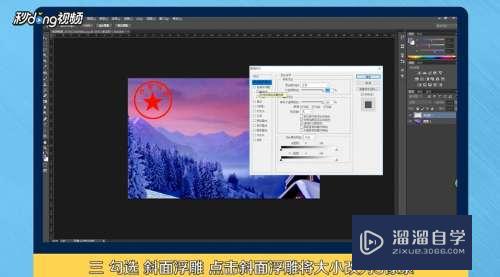
第4步
高光模式不透明度设为“50%”。不透明度改为“100%”。
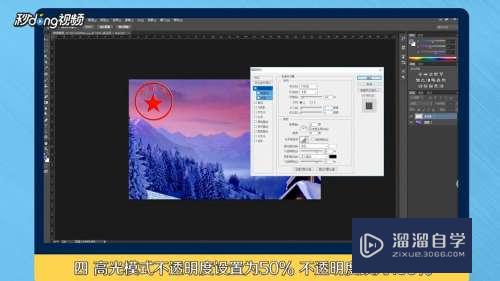
第5步
点击“混合选项”。默认填充不透明度改为“0%”。
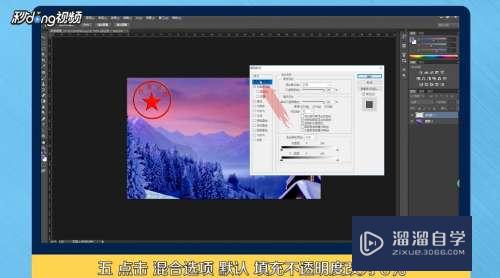
第6步
总结如下。

以上关于“如何用Photoshop制作钢印(怎么用ps制作钢印)”的内容小渲今天就介绍到这里。希望这篇文章能够帮助到小伙伴们解决问题。如果觉得教程不详细的话。可以在本站搜索相关的教程学习哦!
更多精选教程文章推荐
以上是由资深渲染大师 小渲 整理编辑的,如果觉得对你有帮助,可以收藏或分享给身边的人
本文标题:如何用Photoshop制作钢印(怎么用ps制作钢印)
本文地址:http://www.hszkedu.com/71280.html ,转载请注明来源:云渲染教程网
友情提示:本站内容均为网友发布,并不代表本站立场,如果本站的信息无意侵犯了您的版权,请联系我们及时处理,分享目的仅供大家学习与参考,不代表云渲染农场的立场!
本文地址:http://www.hszkedu.com/71280.html ,转载请注明来源:云渲染教程网
友情提示:本站内容均为网友发布,并不代表本站立场,如果本站的信息无意侵犯了您的版权,请联系我们及时处理,分享目的仅供大家学习与参考,不代表云渲染农场的立场!